Sペンが使いたくてGalaxy S23 Ultraを買った方もいると思いますが、
画面中央部だけSペンが反応しない
という方はいませんか?
ぼくは購入直後に試し書きしたときから反応しなかったのですが、とある商品のレビューを見てその原因が判明したのでご紹介します。
すでにGalaxy S23 Ultraを使っている方も、これから買う予定の方もぜひご覧ください。
Sペンが反応しない原因
Sペンが反応しない原因は、背面にMagSafe対応製品を付けているから。
具体的には以下のような製品です。
- MagSafe対応のスマホリング
- MagSafe対応のワイヤレス充電器
ぼくはこの2つを付けていると、画面中央部だけSペンが反応しませんでした。
スマホリングや充電器を外すと問題なく書けるので、これらが原因なのは明らかです。
《実際に書いてみたのがこちら》
白の線がスマホリングなし、赤の線がスマホリングありの状態で書いたものです。
背面にリングがある画面中央付近だけペンが反応していないのがわかります。
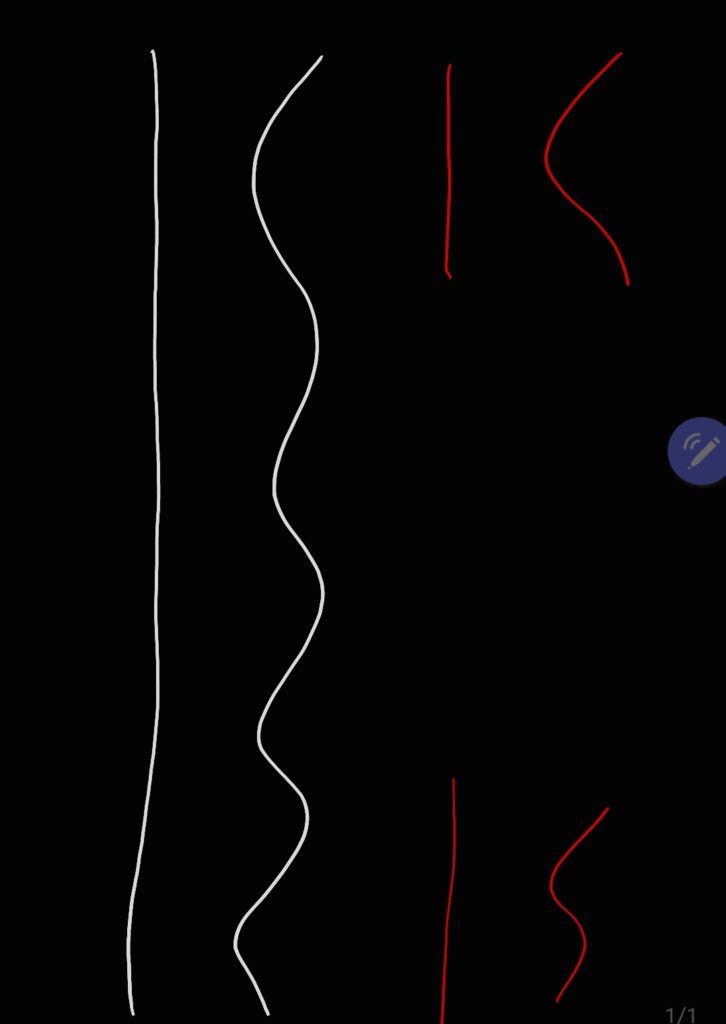
MagSafeはiPhoneの背面に磁気でアクセサリーを接続する仕組みです。
Androidスマホは非対応ですが、MagSafe対応ケースを装着することで、
AndroidスマホでもMagSafe対応のアクセサリーを背面に接続することができます。
Sペンが反応しないときの解決策
- MagSafe対応製品を外す
- 筆圧を強くして書く
背面のスマホリングや充電器が原因なのでそれを外せばSペンが反応するのは言うまでもありません。
また、筆圧を強めに書いたら、背面にスマホリングや充電器を付けたままでもSペンが反応しました。
ただ、あまり強く書くとペン先を痛める可能性があるのと、そもそも書きにくいのであまりおすすめはしません。
まとめ
- Sペンが反応しない原因は背面に取り付けたMagSafe対応製品
- MagSafe対応製品を外すか筆圧を強めに書けばSペンも反応する
Sペンを多用する方は都度取り外すのは面倒かもしれませんが、
簡単に着脱できるのがマグネット式のスマホリングの利点でもあります。
SペンもMagSafe対応製品もそれぞれとても便利なので、上手に併用していきたいですね。
ちなみに、これからGalaxy S23 Ultraを買うという方は、端末がかなり大きいのでスマホリングの使用がおすすめです。




コメント